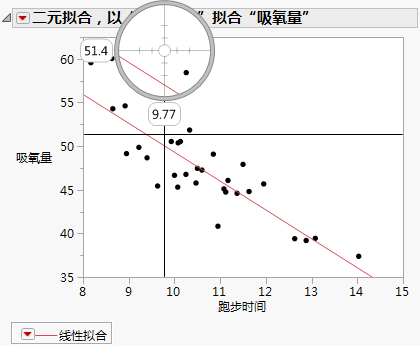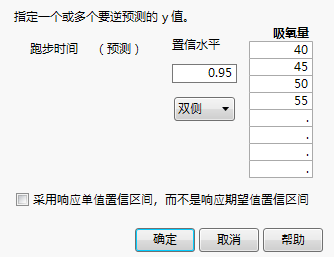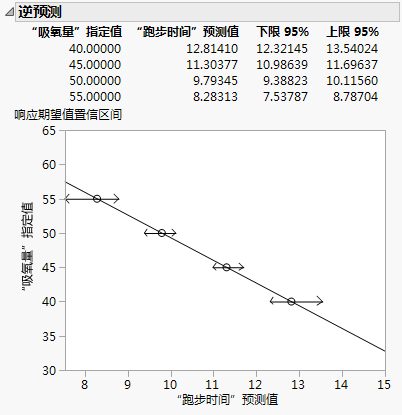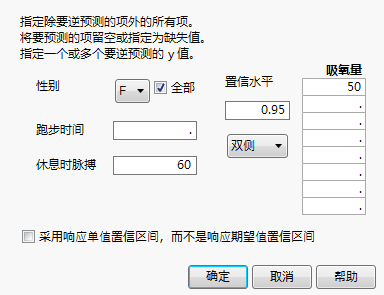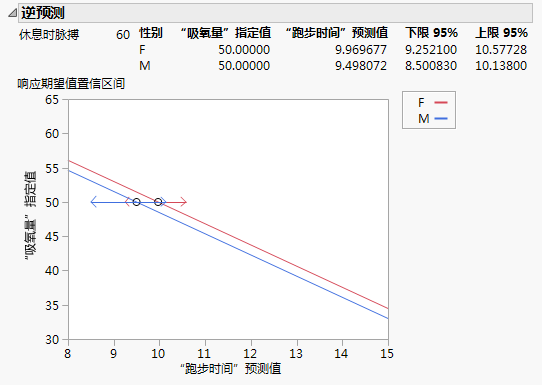通过在“估计值”菜单上选择“逆预测”,您可以估计与响应的指定值对应的自变量 X 的值(图 3.37)。此外,您可以指定模型中其他解释变量的值(图 3.37)。逆预测计算为与指定的响应值对应的 X 的值提供置信限。您可以将响应值指定为响应均值,或只是单个响应。相关示例,请参见“逆预测”示例。
在逆预测窗口中,解释变量列表显示在左侧。(相关示例,请参见图 3.37。)每个连续变量最初都设置为其均值。每个名义型或有序型变量都设置为其最低水平(按照值排序)。您必须删除想要预测的变量的值,将其设置为缺失。此外,您还必须指定逆预测中希望固定的其他变量的值(若这些变量值与默认设置值不同)。在窗口右侧的列表中,您可以提供一个或多个关注的响应值。相关示例,请参见在有多个模型效应的情况下预测单个 X 值的示例。
|
1.
|
|
2.
|
选择分析 > 以 X 拟合 Y 。
|
|
3.
|
|
4.
|
|
5.
|
点击确定。
|
|
6.
|
从红色小三角菜单中,选择拟合线。
|
|
7.
|
选择工具 > 十字准线。
|
|
8.
|
点击吸氧量轴上大约 50 的位置,然后拖动光标,使十字准线与预测线相交。
|
图 3.34 Fitness.jmp 的“二元拟合”
要获取跑步时间的精确预测以及置信区间,请按如下方式使用“拟合模型”启动窗口:
|
1.
|
|
2.
|
|
3.
|
|
4.
|
点击运行。
|
|
5.
|
从“响应‘吸氧量’”旁边的红色小三角菜单中选择估计值 > 逆预测。
|
|
7.
|
点击确定。
|
图 3.35 完成的“逆预测规格”窗口
图 3.36 “逆预测”报表
导致吸氧量值为 50 的跑步时间精确预测值为 9.7935。该值接近图 3.34所示的“二元拟合”报表中显示的跑步时间近似值 9.77。“逆预测”报表还提供了一个图,其中显示吸氧量与跑步时间之间的线性关系以及置信区间。
|
1.
|
|
2.
|
|
3.
|
|
4.
|
点击运行。
|
|
5.
|
从“响应‘吸氧量’”旁边的红色小三角菜单中选择估计值 > 逆预测。
|
|
6.
|
删除跑步时间的值,因为您想要预测该值。
|
|
7.
|
|
8.
|
用 60 替换休息时脉搏的均值。
|
|
10.
|
点击确定。
|
图 3.37 多重回归模型的逆预测规格
图 3.38 多重回归模型的“逆预测”报表